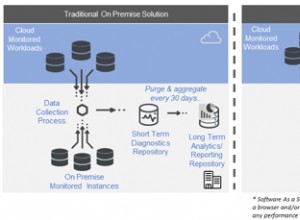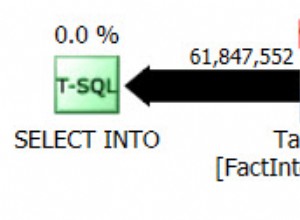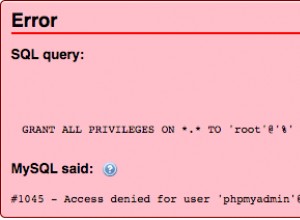Questo è un post su Cose che devi sapere sull'IDE per sviluppatori Oracle SQL. Spero che ti piacerà. Fornisci feedback
Introduzione allo strumento di sviluppo Oracle SQL
Oracle SQL Developer Tool è un ambiente di sviluppo integrato (IDE) per lavorare con SQL nei database Oracle. Oracle Corporation fornisce questo prodotto gratuitamente; utilizza Java Development Kit.
Oracle SQL Developer Tool è un ambiente di sviluppo integrato gratuito che semplifica lo sviluppo e la gestione di Oracle Database sia nelle implementazioni tradizionali che in quelle cloud. SQL Developer offre lo sviluppo end-to-end completo delle tue applicazioni PL/SQL, un foglio di lavoro per l'esecuzione di query e script, una console DBA per la gestione del database, un'interfaccia per i report, una soluzione completa di modellazione dei dati e una piattaforma di migrazione per spostare i tuoi Database di terze parti in Oracle.
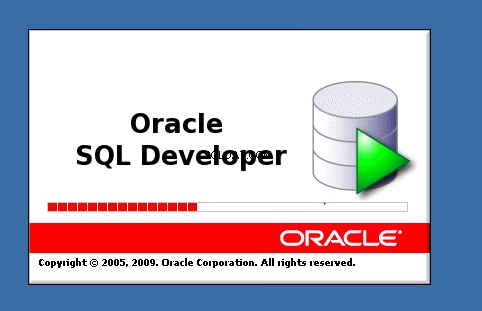
Preferenze modificate
| Editor di codice – Caratteri | Scegli i caratteri che fanno bene ai tuoi occhi |
| Database – Licenze | Disabilita la parte Tuning and Diagnostic Packs se non sei autorizzato a farlo |
| Database – Foglio di lavoro – Limite cronologia SQL | Il numero di rendiconti che desideri salvare è predefinito a 100. Aumentalo fino a 500 se desideri qualche giorno in più di query nel tuo "backup". |
| Database – Foglio di lavoro – Mostra i risultati della query in nuove schede | Scegli sì in modo da poter ottenere risultati di query diversi in una scheda separata per un facile utilizzo |
| Nascondere i tipi di oggetti di database dai tuoi alberi di connessione | Non hai bisogno di vedere tutte le cose. Puoi selezionare quello che vuoi vedere nel filtro di navigazione nelle preferenze del database |
| Editor esterno | devi definire i tipi di file e gli editor associati nelle preferenze. |
| Avvio dello script di connessione | Possiamo configurare lo script di avvio della connessione in modo da non doverci preoccupare delle impostazioni |
Come eseguire il download per sviluppatori Oracle SQL
Segui questi passaggi per scaricare lo sviluppatore SQL per Oracle
(1)Vai alla pagina Oracle Technology Network per SQL Developer all'indirizzo
Scarica sviluppatore SQL
| Nota:se è disponibile un kit per sviluppatori SQL per Windows a 64 bit che include JDK 7, è possibile scaricarlo e installarlo su un sistema per Windows a 64 bit e SQL Developer utilizzerà il JDK incorporato fornito con quel kit. Tuttavia, se hai bisogno o vuoi semplicemente utilizzare un JDK sul tuo sistema Windows a 64 bit, puoi installare il JDK (se non è già installato) e il kit per sviluppatori SQL di Windows a 32/64 bit e SQL Developer utilizzerà il JDK installato sul tuo sistema. |
(2) Se non hai bisogno o desideri installare un kit di sviluppo Java adatto (JDK 7 o successivo), vai al passaggio 3. Altrimenti, scarica e installa JDK come segue:
(a) Nella pagina dei download di SQL Developer (Download Sql developer), fare clic sul collegamento Download accanto a SQL Developer richiede JDK 7 o versioni successive.
(b)Nella pagina Download di Java SE Development Kit 7, nella tabella dei Java SE Development Kit, accettare l'Accordo di licenza per codice binario Oracle per Java SE.
(c)Fai clic sul collegamento per il download di cui hai bisogno (ad esempio, Windows x64 collegamento per un sistema Windows a 64 bit).
(d) Salva il file in qualsiasi punto del tuo sistema (come una cartella "temp").
(e) Installare il JDK (ad esempio, su Windows, fare doppio clic sul nome del file .exe e seguire le istruzioni visualizzate).
(3) Nella pagina Oracle Technology Network per SQL Developer in Download Sql developer, fare clic su Download scheda (accanto a Panoramica).
(4) Leggere e accettare il contratto di licenza.
(5) Segui le istruzioni per scaricare e installare SQL Developer.
Come installare lo strumento di sviluppo Oracle sql
L'installazione stessa è semplice. Ad esempio, su un PC Windows puoi decomprimere il file scaricato in C:\ , che creerà C:\sql_developer con file e cartelle dentro e sotto.
Se ti viene chiesto di inserire il percorso completo per il JDK, fai clic su Sfoglia e trovalo. Ad esempio, su un sistema Windows il percorso potrebbe avere un nome simile a C:\Programmi\Java\jdk1.7.0_82 .
- Decomprimi il kit per sviluppatori SQL in una cartella (directory) a tua scelta, che verrà denominata
. Assicurati che Utilizza i nomi delle cartelle l'opzione viene selezionata durante la decompressione del kit.
La decompressione di SQL Developer Kit provoca una cartella denominata sqldeveloper da creare in
- Per avviare SQL Developer, vai a
\sqldeveloper e fai doppio clic su exe .
Se ti viene chiesto di inserire il percorso completo per il JDK, fai clic su Sfoglia e trova java.exe. Ad esempio, il percorso potrebbe avere un nome simile a C:\Programmi\Java\jdk1.7.0_82 .
Dopo l'avvio di SQL Developer, puoi connetterti a qualsiasi database facendo clic con il pulsante destro del mouse sul nodo Connessioni nel Navigatore connessioni e selezionando Nuova connessione . In alternativa, se hai delle connessioni esportate, puoi importarle e usarle.
Come migrare la connessione?
Se hai utilizzato una versione precedente di SQL Developer, potresti voler preservare le connessioni al database che hai utilizzato. Per preservare le connessioni al database, salva le connessioni al database esistenti in un file XML. Per salvare le connessioni, fare clic con il pulsante destro del mouse sul nodo Connessioni nel Navigatore connessioni e selezionare Esporta connessioni. Dopo aver completato l'installazione descritta in questa guida, puoi utilizzare tali connessioni facendo clic con il pulsante destro del mouse sul nodo Connessioni nel Navigatore connessioni e selezionando Importa connessioni
Come disinstallare Oracle SQL Developer Tool
Prima di disinstallare SQL Developer, se prevedi di installare SQL Developer (la stessa versione o una versione aggiornata), potresti voler salvare le connessioni al database esistenti. Quindi controlla come esportare la connessione.
Per disinstallare SQL Developer, rimuovere l'intera directory di installazione di SQL Developer (ovvero la directory denominata sql developer e tutte le directory e i file sotto di essa nella gerarchia).
Se desideri rimuovere anche tutte le informazioni relative allo sviluppatore SQL specifiche dell'utente, devi eliminare anche la directory in cui sono presenti tali informazioni \Documents and Settings\
Se hai creato una scorciatoia per SQL Developer e non prevedi di installare nuovamente SQL Developer nella stessa posizione, dovresti rimuovere quella scorciatoia o modificare le proprietà della scorciatoia per riflettere la nuova posizione.
Scorciatoie preferite dello strumento per sviluppatori SQL
- ctrl-enter :esegue le istruzioni correnti
- F5 :esegue il codice corrente come script (pensa SQL*Plus)
- ctrl-space:richiama informazioni dettagliate sul codice su richiesta
- ctrl-Up/Dn:sostituisce il foglio di lavoro con il precedente/successivo SQL dalla cronologia SQL
- ctrl-shift+Su/Dn:come sopra ma aggiunge invece di sostituire
- Maiusc+F4:apre una finestra Descrivi per l'oggetto corrente al cursore
- ctrl+F7:formato SQL
- ctrl+/ :attiva/disattiva il commento di riga
- ctrl+e:ricerca incrementale
Puoi configurare le scorciatoie da tastiera in SQL Developer
Strumenti> Preferenze> Tasti di scelta rapida
| Funzione importante Editor di codice:Completion Insight Il riquadro Completion Insight contiene opzioni per il completamento logico (opzioni di completamento automatico) di parole chiave e nomi durante la codifica nel foglio di lavoro SQL. Quando fai una pausa per il popup automatico (se il popup automatico è abilitato) o quando premi Ctrl+Spazio , Informazioni sul codice fornisce una finestra popup sensibile al contesto che può aiutarti a selezionare i nomi dei parametri. Le informazioni dettagliate sul completamento forniscono un elenco di possibili completamenti nel punto di inserimento che puoi utilizzare per completare automaticamente il codice che stai modificando. Questo elenco è basato sul contesto del codice nel punto di inserimento. Per uscire dall'analisi del codice in qualsiasi momento, premi Esc o continua a digitare. Puoi abilitare o disabilitare il completamento automatico e l'analisi dei parametri, nonché impostare il ritardo per le finestre popup. |
Domande frequenti per lo sviluppatore Oracle SQL
(1) In che modo aiuta lo sviluppatore/DBA?
SQL Developer offre lo sviluppo end-to-end completo delle tue applicazioni PL/SQL, un foglio di lavoro per l'esecuzione di query e script, una console DBA per la gestione del database, un'interfaccia per i report, una soluzione completa di modellazione dei dati e una piattaforma di migrazione per spostare i tuoi Database di terze parti in Oracle.
(2) Quali piattaforme sono supportate?
Oracle SQL Developer 4.1 è disponibile per Windows 7, 8, 8.1 e Windows Server 2008/2012, Linux o Mac OS X. (Vedi certificazione completa)
(3) Quale JDK è supportato?
La versione Oracle SQL Developer 4.1 richiede Java versione 1.8.
Se lo sviluppatore SQL non riesce a trovare un JDK locale, ti verrà chiesto di inserire il percorso della posizione per il JDK. Nota che il prompt vuole solo il percorso della cartella, non java.exe. Ad esempio C:\Programmi\Java\jdk1.8.0_40.
(4) Installazione di una nuova versione di SQL Developer
Tutte le nuove versioni di SQL Developer richiedono un'installazione completa. Scarica e decomprimi il file in una cartella vuota.
(5) Migrazione delle impostazioni dalle versioni precedenti
Dopo aver installato il prodotto viene chiesto se si desidera migrare da una versione precedente. Questo migra le preferenze e le connessioni precedentemente impostate.
(6) Migrazione delle password
Le password vengono migrate quando si installa una nuova versione sulla stessa macchina. Quando si esegue il porting di SQL Developer su una nuova macchina, le password non verranno migrate a meno che non siano protette con una passphrase.
(7) Qual è la posizione dei report definiti dall'utente, degli snippet e della cronologia SQL
I file dei report definiti dall'utente, della cronologia SQL e degli snippet definiti dall'utente si trovano nella cartella \Documents and Settings\
(8) Come supporta i database di terze parti
SQL Developer supporta IBM DB2 UDB LUW e iSeries, Microsoft SQL Server, MySQL, Sybase Adaptive Server e Teradata..
Non vedrai alcuna scheda di terze parti nella finestra di dialogo delle connessioni finché non avrai installato i driver. Leggi questo documento introduttivo per mostrarti come fare.
Puoi anche scaricare e includere manualmente i driver di database di terze parti. Vedere la documentazione esistente per quello su OTN. In alternativa, puoi utilizzare Verifica aggiornamenti per configurare questi driver.
Non utilizzare l'ultimo driver MySQL 5.1. Usa i driver 5.0.x per MySQL.
Come modificare la password nello sviluppatore Oracle Sql
SQL Developer non fornisce un modo per reimpostare la password dell'utente dopo che la password è scaduta.
Anche l'opzione per reimpostare la password è disattivata come mostrato di seguito.
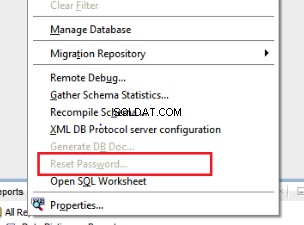
SQL Developer ha un'opzione password incorporata che può essere abilitata aggiungendo Oracle Instant Software client.
I passaggi per abilitare l'opzione Reimposta password sono
PASSAGGIO 1 – Scarica il software Oracle Instant Client da
http://www.oracle.com/technetwork/topics/winx64soft-089540.html
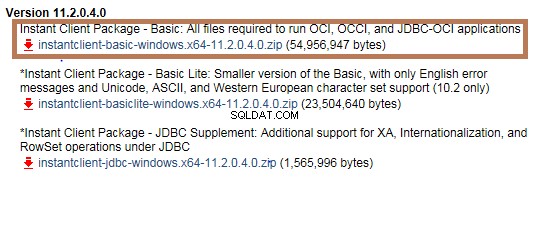
PASSAGGIO 2 – Estrai Oracle Instant Client
PASSAGGIO 3 – Abilita l'opzione "Utilizza driver OCI/Thick" in Strumenti -> Preferenze -> Database -> Avanza
Dopodiché, riavvia il client e dovresti essere in grado di cambiare la password
Come ottenere il piano Explain in Oracle Sql Developer
È abbastanza facile nello sviluppatore Oracle Sql. Basta premere F10 o il pulsante di spiegazione in alto per vedere il piano di spiegazione
Non è necessario scrivere una dichiarazione del piano esplicativa come questa
explain plan set statement_id = 'ha21' into plan_table for SELECT DISTINCT EXCEPTION_TYPE EXCEPTION_TYPE_ID FROM MSC_EXCEPTION_DETAILS_VIEW WHERE CATEGORY_SET_ID=12;
Come modificare la dimensione del carattere in Oracle Sql Developer Tool
Puoi modificare la dimensione del carattere dell'Editor andando alla voce di menu:
Strumenti–> Preferenze –> Editor di codice —> Caratteri
È possibile modificare la dimensione del carattere dell'intera applicazione utilizzando il file ide.properties. Questo file può essere trovato ad esempio:
C:\Database_Oracle_Home\sqldeveloper\sqldeveloper\system\oracle.sqldeveloper.1.1.3.2769
Articoli correlati
Funzioni di data di Oracle:dai un'occhiata a questo post per le funzioni di data di Oracle, la differenza di data di Oracle in anni, la differenza di data di Oracle in giorni, la differenza di data di Oracle in mesi.
Test online di Oracle sql:dai un'occhiata a questo sql di Oracle online test per la preparazione del colloquio e la certificazione. Questo ti aiuterà a verificare la tua comprensione su Oracle SQL
Funzione Oracle LISTAGG:trova tutti i dettagli utili sulla funzione Oracle LISTAGG, come usarla come funzione analitica, Comportamento post 12 cR2, overflow su troncare
troncare tabella oracle:Troncare TABLE in Oracle è più veloce dell'eliminazione dalla tabella in Oracle. È un'istruzione DDL e non attiva i trigger di eliminazione
Oracle Create table:le tabelle sono l'unità di base dell'archiviazione dei dati in un database Oracle. spieghiamo come utilizzare il comando Oracle create table per creare una tabella con chiave esterna / chiave primaria
Corsi consigliati
Ecco il bel corso Udemy per Oracle SQL
Oracle-Sql-Step-by-step:questo corso copre SQL di base, join, creazione di tabelle e modifica della sua struttura, creazione di viste, unione, unione, tutto e molto altro . Un ottimo corso e un corso indispensabile per principianti SQL
Il corso completo di certificazione Oracle SQL  :Questo è un buon corso per chiunque voglia essere pronto per il lavoro per le competenze di sviluppatore SQL. Un bel corso spiegato
:Questo è un buon corso per chiunque voglia essere pronto per il lavoro per le competenze di sviluppatore SQL. Un bel corso spiegato
Oracle SQL Developer:Essentials, Tips and Tricks  :lo strumento di sviluppo Oracle Sql è utilizzato da molti sviluppatori. Questo corso offre trucchi e lezioni su come utilizzarlo in modo efficace e diventare uno sviluppatore sql produttivo
:lo strumento di sviluppo Oracle Sql è utilizzato da molti sviluppatori. Questo corso offre trucchi e lezioni su come utilizzarlo in modo efficace e diventare uno sviluppatore sql produttivo
Oracle SQL Performance Tuning Masterclass 2020  :l'ottimizzazione delle prestazioni è una delle abilità critiche e più ricercate. Questo è un buon corso per conoscerlo e iniziare a ottimizzare le prestazioni di sql
:l'ottimizzazione delle prestazioni è una delle abilità critiche e più ricercate. Questo è un buon corso per conoscerlo e iniziare a ottimizzare le prestazioni di sql